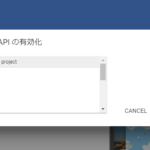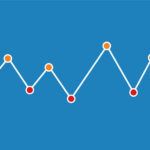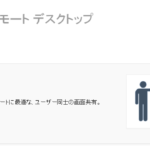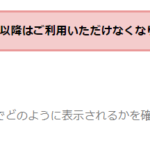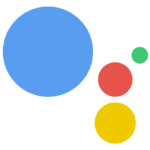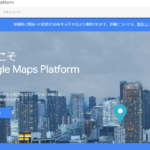Webサイトでページを更新をおこなった場合、ブラウザのキャッシュが残り、ページの更新ボタン、F5で更新しても、修正前の内容が表示されてしまう場合があります。
今回はchromeブラウザのキャッシュクリアと簡単にキャッシュをクリアできる拡張機能を紹介します。
chromeのキャッシュクリア手順
chromeのキャッシュクリアはページの履歴と同じ手順です。
Chrome上部の一番右の︙ ボタンから > その他のツールの閲覧履歴の消去から行えますが、
ショートカットで履歴を表示する方法が便利です。
Windowsの場合はCtrl+Shift+Deleteを同時に押す
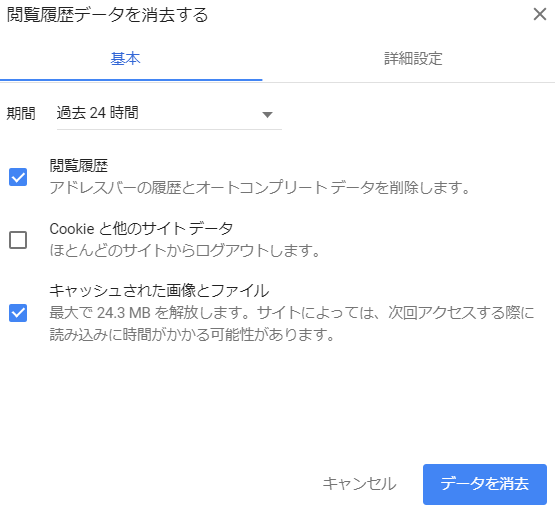
Windowsのchromeの画面上で
Ctrl+Shift+Delete を同時に押す
と閲覧履歴データを消去する画面が表示されます。
そこで、キャッシュされた画像とファイルにチェックされた状態でデータを消去すればキャシュが削除されます。
Macの場合は⌘+shift+deleteを同時に押す
Macではchromeの画面上で
⌘(command)+ shift + delete を同時に押す
と閲覧履歴データを消去する画面が表示されます。
chrome拡張機能でキャシュを削除する
Chromeのショートカットでも一瞬で削除できますが、頻繁に使用しないと忘れてしまいます。
ボタンでキャッシュ削除できる拡張機能を紹介します。
拡張機能は、Chrome上部の一番右の︙ ボタンから > その他のツールの拡張機能で設定画面に移動できます。
Click&Clean
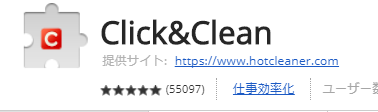
Click&Cleanは個別の削除機能やプライバシーテストも行えたりもする色々な機能がある拡張機能です。
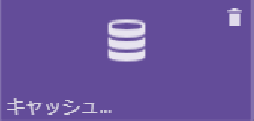
キャシュの削除ボタンからChromeのキャシュを削除する事ができます。
Clear Cache
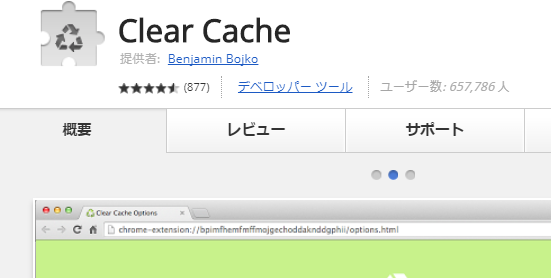
Clear Cacheはワンボタンでキャッシュが削除できる拡張機能です。
拡張機能を有効にして表示されるボタンを押すだけです。
面倒なのが嫌いな方はこの拡張機能をおすすめします。